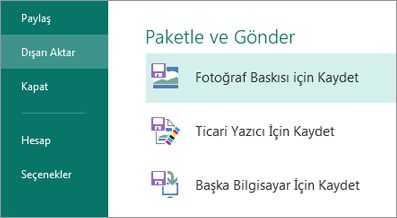Not: SkyDrive artık OneDrive, SkyDrive Pro ise OneDrive İş olmuştur. SkyDrive’dan OneDrive’a sayfasından bu değişiklikle ilgili daha fazla bilgi edinebilirsiniz.
Microsoft Publisher 2013'ün resimlerinizle çalışmak için sunduğu yeni yöntemler sayesinde resimleri belgede gezdirebilir, değiştirebilir ve yeni resim ve metin efektleriyle yayınlarınıza görsel efektler ekleyebilirsiniz.
Resimlerle çalışma
Publisher 2013 gerek bilgisayarınızda, gerekse Office.com küçük resim galerisinde ya da web'de olsun, resimleri tek bir konumdan aramanızı sağlar.
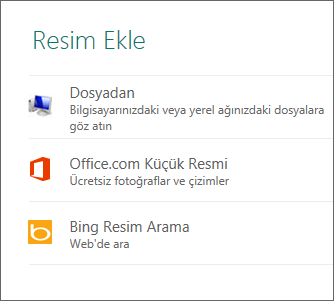
Resim ekleme
Publisher 2013 fotoğraf kümeleriyle çalışmayı kolaylaştırır. Aynı anda birden fazla resim seçtiğinizde, Publisher bunları karalama alanında bir sütuna yerleştirir.
Karalama alanından bir resmi yayınınızın sayfasına veya yayınınızdan karalama sayfasına geri sürükleyebilir ya da görünüşünü beğenmezseniz başka bir resimle değiştirebilirsiniz.
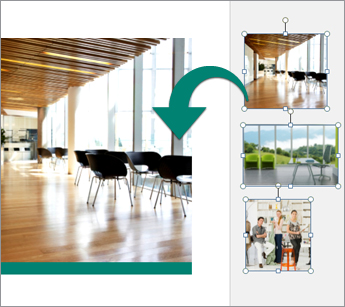
Resimleri yer değiştirme
Gerek aynı sayfada gerekse biri sayfada ve diğeri de karalama alanında olan iki resmi birbiriyle değiştirmek için, resimlerden birini seçin ve dağ simgesiyle sürükleyerek diğer resmin üzerine getirip resmin çevresinde pembe bir vurgu görünmesini bekleyin. Farenin düğmesini bıraktığınızda işlem tamamlanmış olur.
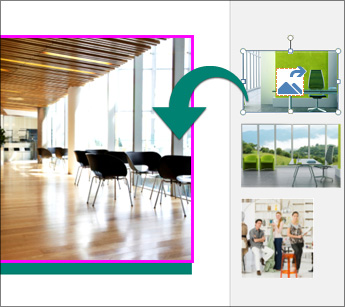
Resim arka planları oluşturma
Resimleriniz, yayınınızın sayfalarında etkileyici arka planlar oluşturur. Yayınınızın içindeyken bir resme sağ tıklayın, Arka Plana Uygula'yı seçin; tüm arka planı dolduracak şekilde resmi genişletmek için Dolgu'yu veya arka planı resminizden oluşan döşemelerle doldurmak için Döşeme'ye tıklayın.
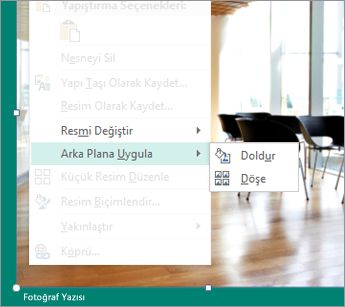
Resim efektleri
Publisher 2013'te kullanılabilen birçok yeni resim efektinden istediğinizi seçerek resimlerinize gölge, yansıtma, parlama, yumuşak kenar, eğim ve 3B döndürme uygulayabilirsiniz.
Resmi seçin ve Biçim sekmesindeki Resim Araçları'nda Resim Efektleri'ne tıklayın.

Metin efektleri
Yayınlarınızdaki metne efekt uygulamak için de yeni gölgeler, yansımalar, parlamalar ve eğimlerden istediğinizi seçebilirsiniz. Metni seçin ve Metin Kutusu Araçları - Biçim sekmesindeki Metin Efektleri'ne tıklayın.

Fotoğraf merkezinde yazdırma
Çevrimiçi fotoğraf yazdırma seçenekleri daha önce hiç bu kadar kullanışlı olmamıştı ve artık, yayınlarınızı özellikle fotoğraf baskısına uygun kaydedebilirsiniz. Yayınınızın her sayfası, bastırmak üzere bir fotoğraf merkezi sitesine yükleyebileceğiniz JPEG resmi olarak kaydedilir.